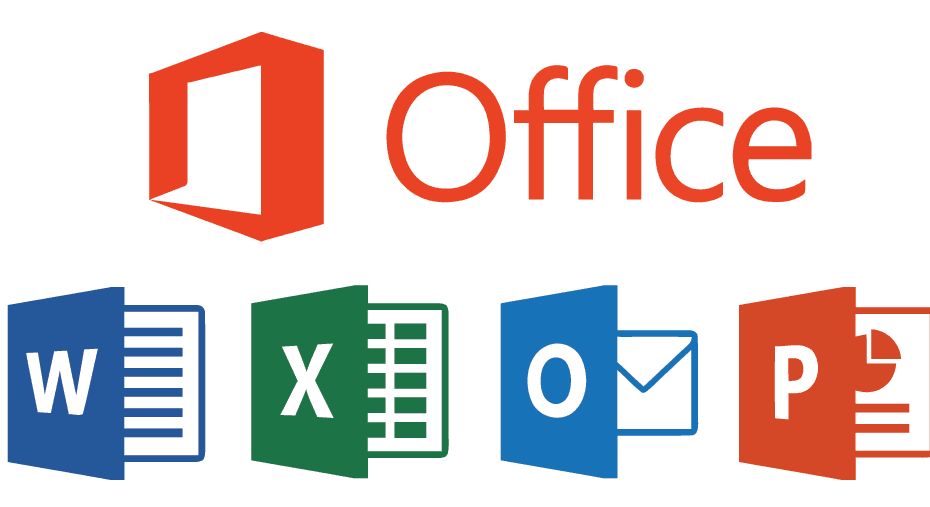Explore essas correções recomendadas por especialistas para resolver o problema
- Você pode ver esse erro se os arquivos do sistema estiverem corrompidos ou se houver um problema com suplementos no Excel ou Word.
- Este guia discutirá os motivos do problema e as correções testadas para resolver o erro.
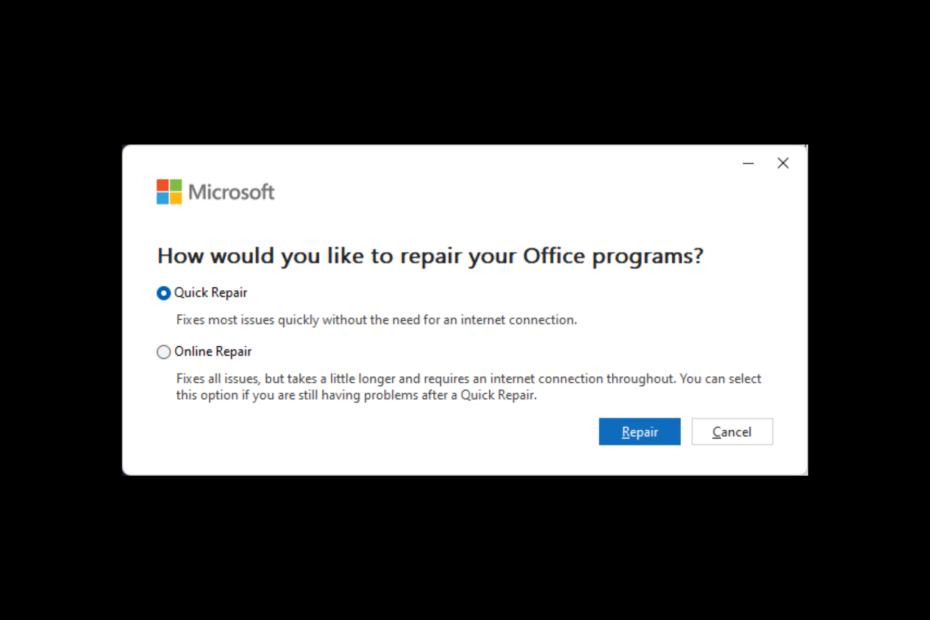
xINSTALE CLICANDO NO ARQUIVO PARA DOWNLOAD
- Baixe a ferramenta de reparo do PC Restoro que vem com tecnologias patenteadas (patente disponível aqui).
- Clique Inicia escaneamento para encontrar problemas do Windows que possam estar causando problemas no PC.
- Clique Reparar tudo para corrigir problemas que afetam a segurança e o desempenho do seu computador.
- Restoro foi baixado por 0 leitores deste mês.
Se, depois de abrir o Excel, você vir que o Excel encontrou um erro que o impede de funcionar corretamente, você não está sozinho. Este erro não ocorre apenas ao abrir o Excel; você também pode obter esse erro no Word ou Powerpoint.
Aqui neste guia, falaremos sobre as correções disponíveis para resolver o problema logo após discutir as causas do problema.
O que faz com que o Excel apresente um erro que o impede de funcionar corretamente?
Pode haver vários motivos para esse erro ocorrer; alguns dos mais populares estão listados abaixo:
- arquivos danificados – Se o arquivo excel que você está tentando abrir está corrompido, isso pode fazer com que o erro apareça.
- O aplicativo Excel não está atualizado – Se você estiver executando uma versão mais antiga do Excel, pode haver problemas de compatibilidade, o que aumenta a possibilidade desse erro.
- Suplementos conflitantes – Se você adicionar suplementos para seu aplicativo do Excel e houver conflito, provavelmente verá esses erros. Primeiro, tente remover os suplementos e reinicie o aplicativo.
- O computador tem memória insuficiente – Se o seu computador não tiver espaço suficiente para trabalhar no arquivo que deseja abrir, você pode obter o erro. Primeiro, tente remover arquivos indesejados do computador para recuperar espaço e, em seguida, abra o arquivo.
- Fórmulas incorretas na planilha – Se a planilha que você está tentando abrir tiver fórmulas imprecisas, o programa pode não funcionar corretamente, daí o erro.
- rede fraca – Se você estiver acessando um arquivo Excel na rede e não tiver conexão de internet estável, você pode enfrentar um erro.
Como você corrige que o Excel encontrou um erro que o está impedindo?
Dica de especialista:
PATROCINADAS
Alguns problemas do PC são difíceis de resolver, especialmente quando se trata de repositórios corrompidos ou arquivos ausentes do Windows. Se você estiver tendo problemas para corrigir um erro, seu sistema pode estar parcialmente quebrado.
Recomendamos a instalação do Restoro, uma ferramenta que fará uma varredura em sua máquina e identificará qual é a falha.
Clique aqui para baixar e começar a reparar.
Antes de iniciar as etapas avançadas de solução de problemas, considere realizar as seguintes verificações:
- Primeiro, feche o programa e reinicie o seu PC.
- Execute o Excel como administrador.
- Verifique se há atualizações para seu aplicativo Excel e Windows.
- Execute seu computador em um ambiente de inicialização limpa.
- Remover aplicativos indesejados.
- Execute a limpeza de disco.
Se nada disso funcionou para você, tente as correções abaixo mencionadas para resolver o erro:
1. Use o verificador de compatibilidade do programa
- Clique no Procurar barra, tipo Verificador de compatibilidade do programa, e clique em Abrir sob Execute programas para versões anteriores do Windows.

- No Verificador de compatibilidade do programa janela, clique Próximo.

- Na próxima janela, role e selecione o programa; isso é excel. Clique Próximo.

- Clique em Solucionar problemas do programa.

- Agora selecione a opção mais adequada apresentada em Que problemas você percebe?
- Clique Próximo.

- Pode ser necessário repetir o processo com diferentes opções para ver o que resolve o erro.
2. Reparar Excel
- Imprensa janelas + EU para abrir o Configurações janela.
- Vá para aplicativos, então Aplicativos instalados.
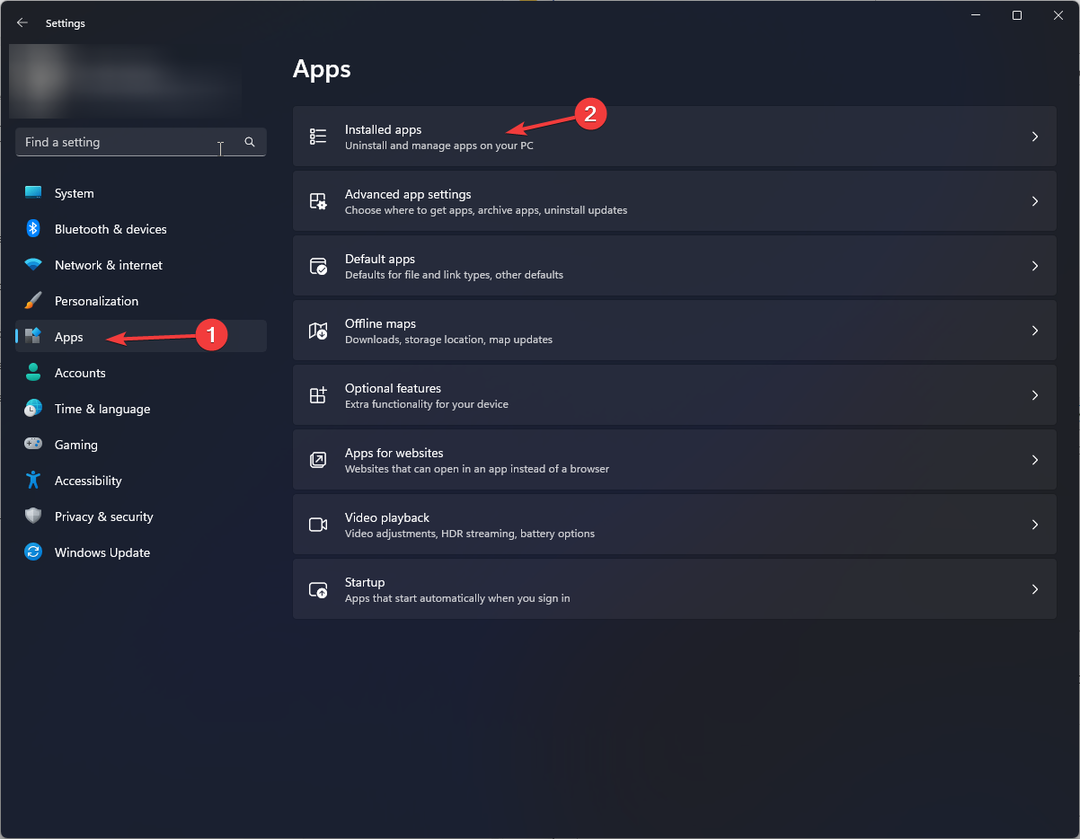
- Localizar Microsoft Office e clique em três pontos. Em seguida, no menu de contexto, selecione Modificar.
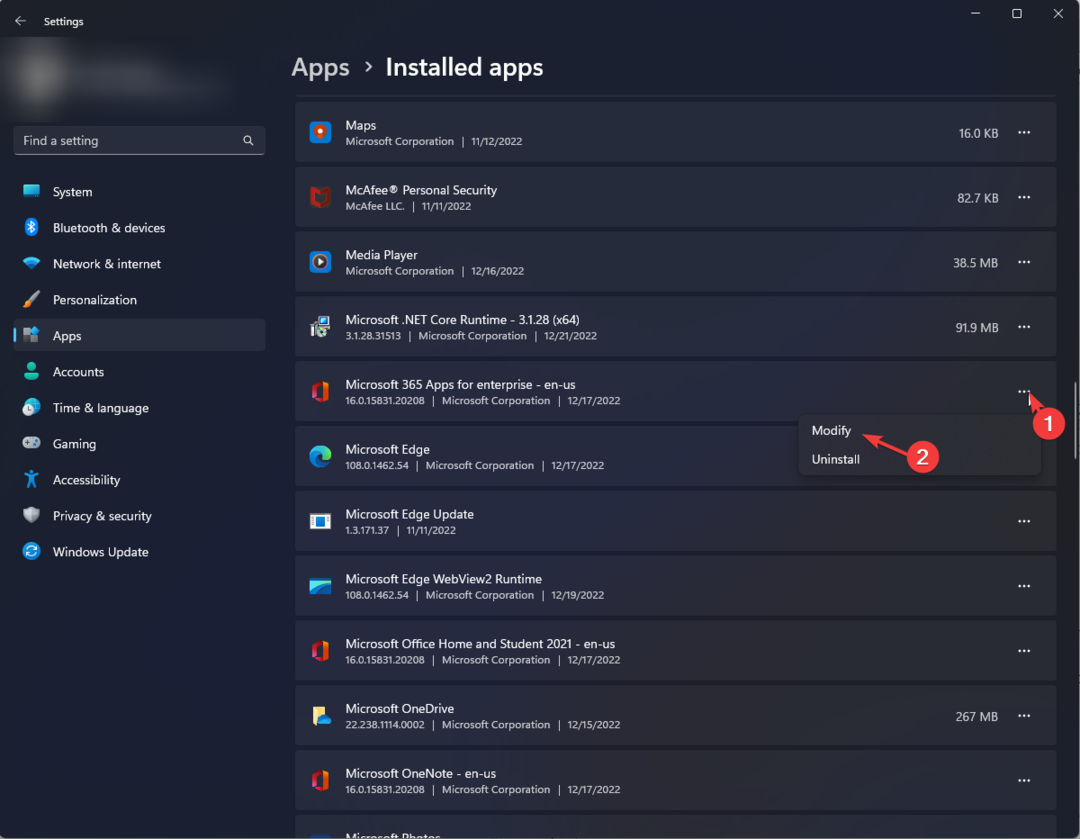
- No prompt do UAC, clique em Sim.
- Na próxima página, selecione Reparação Rápida, então clique Reparar e siga as instruções na tela.
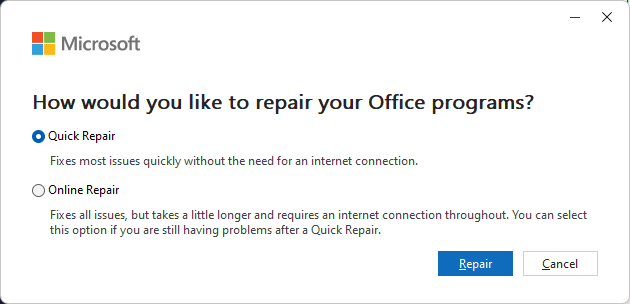
- MegaStat para Excel: como baixar e instalar
- Erro de tempo de execução 13: tipo incompatível [Corrigir]
- 5 maneiras rápidas de desbloquear menus acinzentados no Excel
3. Desativar ou remover suplementos
- Imprensa janelas + R chaves para abrir o Correr janela.
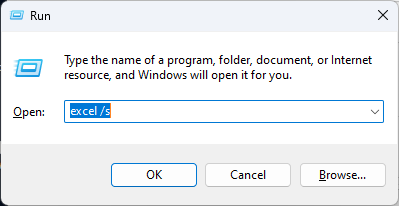
- Tipo excel/s e pressione Enter para iniciar Excel em modo de segurança.
- Clique Arquivo.
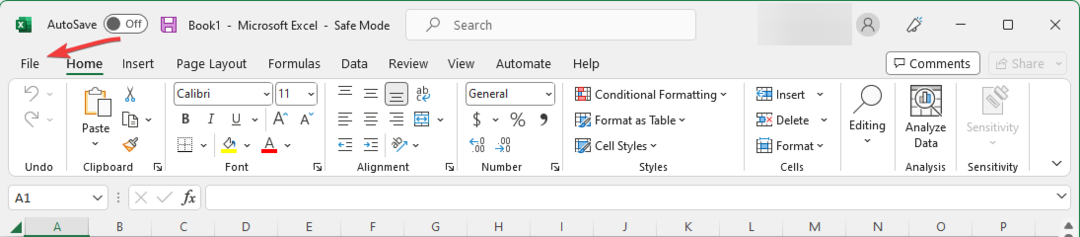
- Vá para Opções.
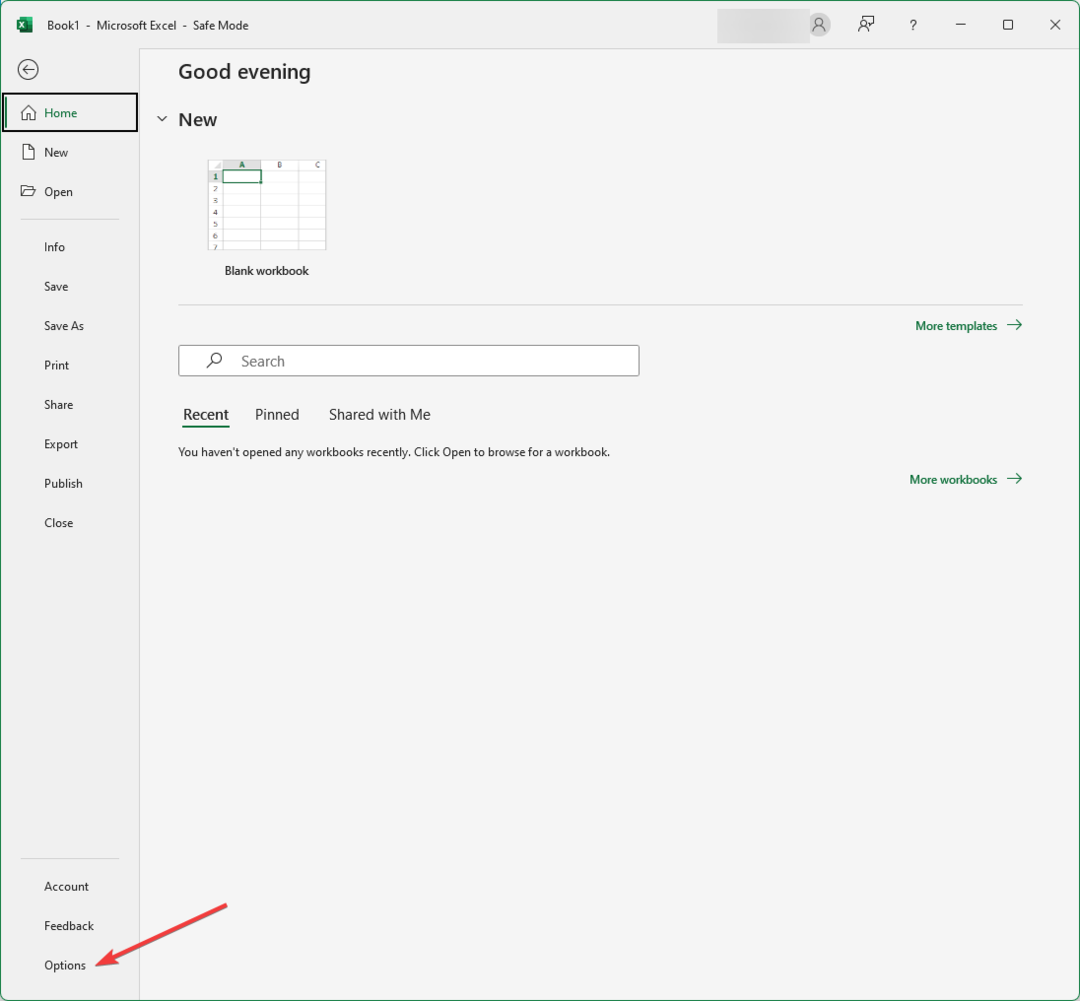
- Na janela Opções, selecione Suplementos no painel esquerdo e clique em Ir.
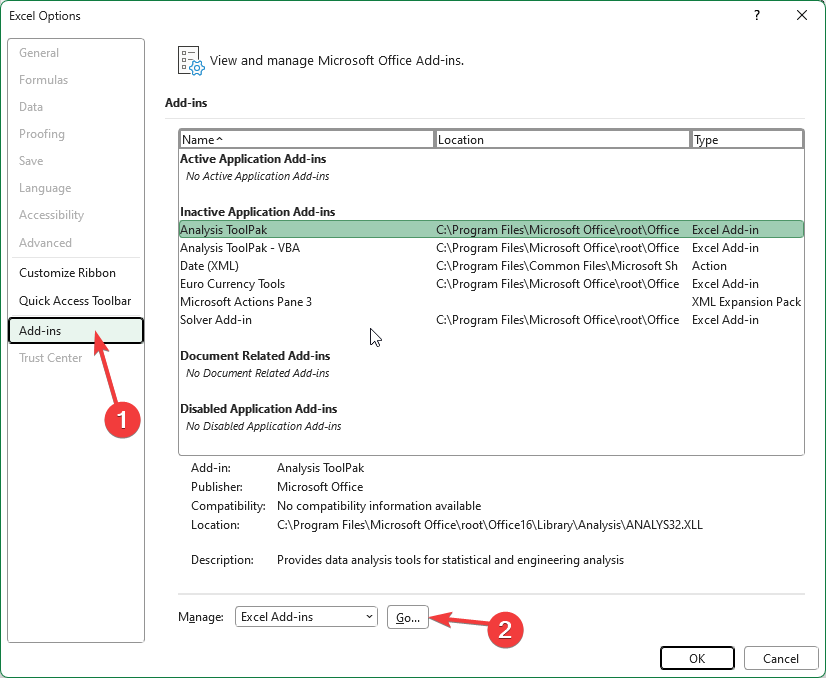
- Agora, desmarque todos os suplementos disponíveis e clique em OK.
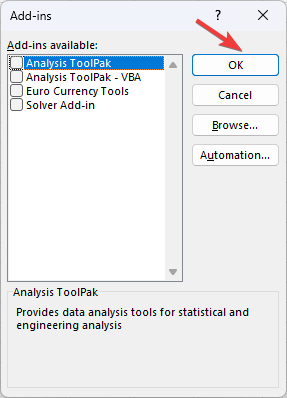
- Reinicie o computador.
4. Redefinir o Excel para suas configurações padrão
Você deve criar um backup dos arquivos de registro antes de fazer alterações. Para fazer isso, vá para Arquivo e selecione Exportar. Salve o arquivo .reg no local desejado. Para importar, vá para o Editor do Registro, clique em Arquivo, selecione Importar e selecione o arquivo a ser importado.
- Imprensa janelas + R para abrir o Correr janela.

- Tipo regedit e pressione Enter para abrir Editor do Registro.
- Clique Sim no UAC incitar.
- Siga este caminho:
Computador\HKEY_CURRENT_USER\Software\Microsoft\Office\Excel - Clique com o botão direito na pasta e selecione Excluir.
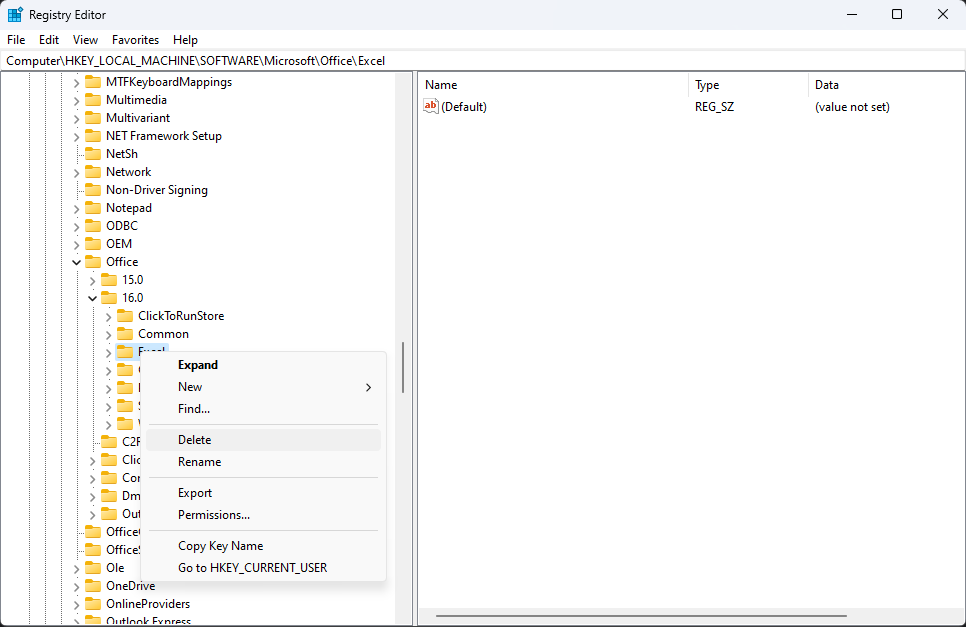
- Reinicie o seu PC para que as alterações entrem em vigor.
5. Use o Editor do Registro
- Imprensa janelas + R para abrir o Correr janela.
- Tipo regedit e pressione Enter para abrir Editor do Registro.
- Clique Sim no UAC incitar.
- Siga este caminho:
HKEY_CURRENT_USER\Software\Microsoft\Office\16.0\Common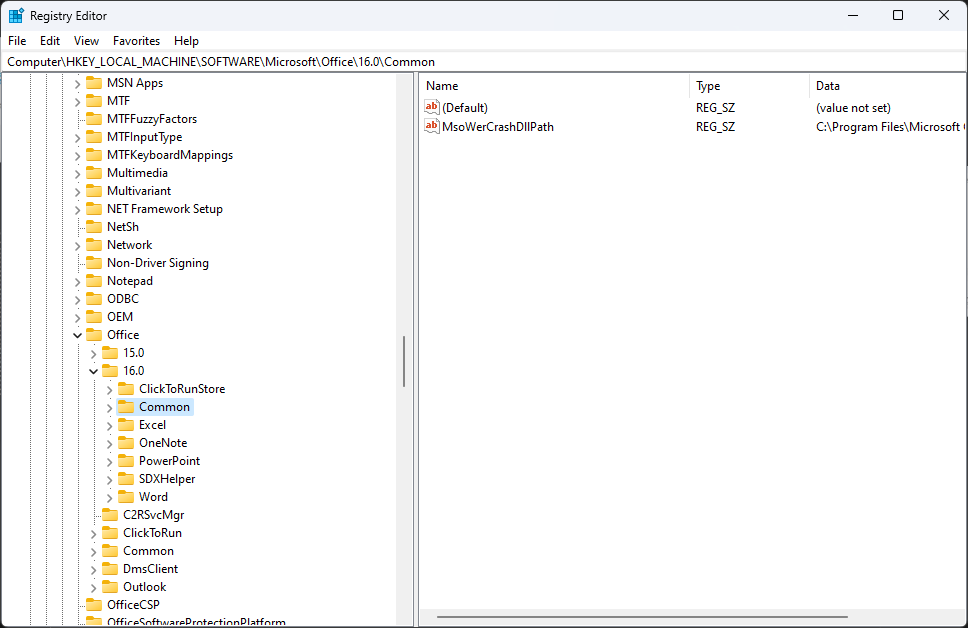
- Expanda a pasta Common, localize e exclua Experiment, ExperimentEcs e ExperimentTas
- Abra a pasta Licenciamento, procure a pasta CurrentSkuldForApp e, se estiver presente, exclua-a.
Portanto, esses são os métodos que você precisa seguir para corrigir o erro do Excel que o impede de funcionar corretamente. Se nada funcionar, tente reinstalar o aplicativo do Office para resolver o problema.
Tem dúvidas relacionadas aos métodos mencionados acima? Sinta-se livre para mencioná-los na seção de comentários abaixo.
Ainda tendo problemas? Corrija-os com esta ferramenta:
PATROCINADAS
Se os conselhos acima não resolverem seu problema, seu PC pode ter problemas mais profundos no Windows. Nós recomendamos baixando esta ferramenta de reparo de PC (classificado como Ótimo no TrustPilot.com) para resolvê-los facilmente. Após a instalação, basta clicar no botão Inicia escaneamento botão e, em seguida, pressione Reparar tudo.